Tento návod předpokládá, že máte v telefonu zadaný účet google.
Zapneme aplikaci Gmail, která by měla být součástí čisté instalace každého zařízení s OS android. Pokud ji přesto nemáte, stáhněte si ji přes Obchod Play.
Po zapnutí aplikace ťukneme na ikonu menu v levém horním rohu (tři čárky).
1) Zobrazí se nám následující obrazovka, kde klikneme na šipku dolů podle obrázku:
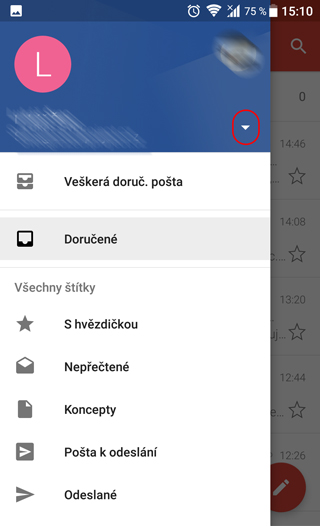
2) Zobrazí se nám jaké účty máme spárované s touto aplikací, zde ťukneme na položku přidat účet
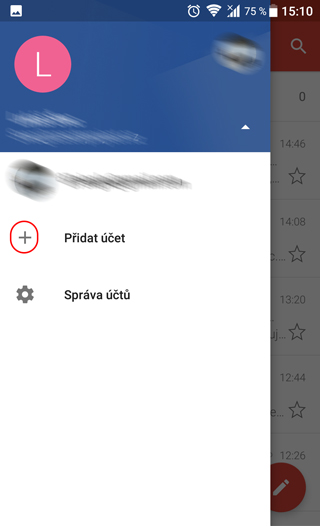
3) Z nabídky vybereme položku Jiný

4) Vyplníme celou naši emailovou adresu a ťukneme na pokračovat
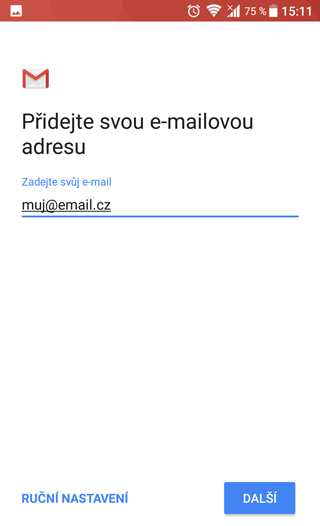
5) Vybereme protokol pomocí kterého se ke schránce budeme připojovat. Pokud hodláte email používat na více zařízeních doporučujeme protokol IMAP
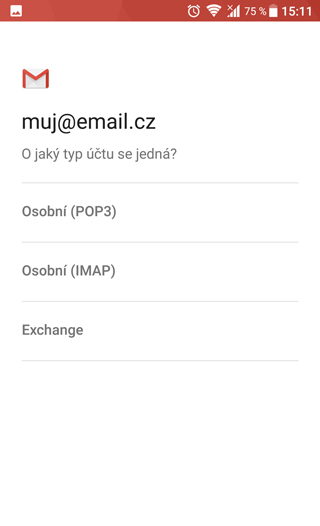
6) Zadáme heslo k emailu a potvrdíme tlačítkem Další

7) Vyplníme server příchozí pošty. Tedy: mail.czechproject.cz
Ostatní pole by již měla být vyplněná. Pokud přecijen ne, tak jako uživatelské jméno zadejte Vaši celou emailovou adresu. Jako heslo Vaše heslo k danému emailu.
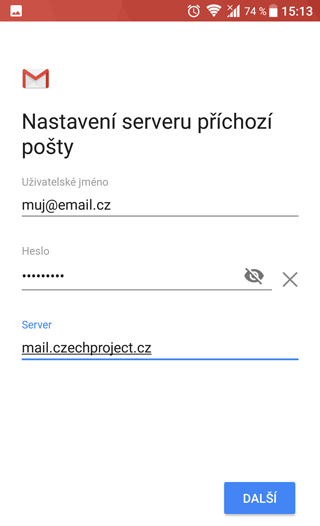
8) Vyplňte adresu serveru odchozí pošty. Tedy: mail.czechproject.cz
Ostatní položky by stejně jako v předchozím kroku měli být vyplněné, pokud tomu tak nebude jako uživatelské jméno zadejte Vaši celou emailovou adresu. Jako heslo Vaše heslo k danému emailu.
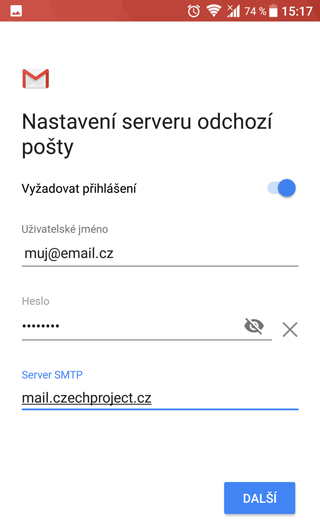
9) Nastavení periody kontroly emailových zpráv a další uživatelská nastavení nastavte dle vašich přání a možností přístupu k internetu
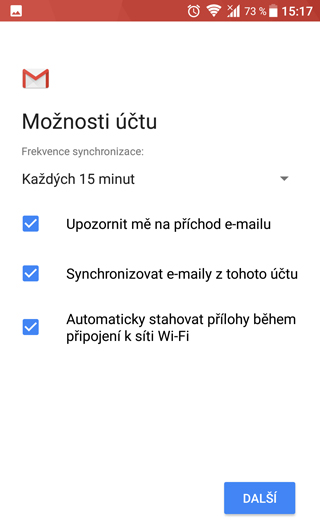
10) V poslední kroku vyplňte Vaše jméno, které se bude zobrazovat v odchozích zprávách příjemcům.
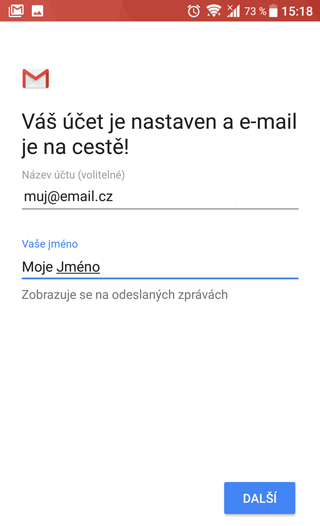
Potvrzením posledního kroku je aplikace nastavena. Nyní si můžete na základní obrazovce aplikace vybírat mezi spárovanými účty.
